本ページでは、Microsoft Teamsにて、アカウント名/表示名を変更する方法について紹介します。
目次
- アカウント名/表示名は変更できない
- アカウント名/表示名は管理者が変更可能
- アカウント名/表示名の変更方法
アカウント名/表示名は変更できない
結論から申し上げますと、普通のユーザーはアカウント名は変更できません。
TwitterやInstagramのように、設定画面にいってアカウント名変更して・・・というのは出来ません。
右上のアカウントをクリックしても、画像の変更は出来るものの、名前の変更は出来ません。
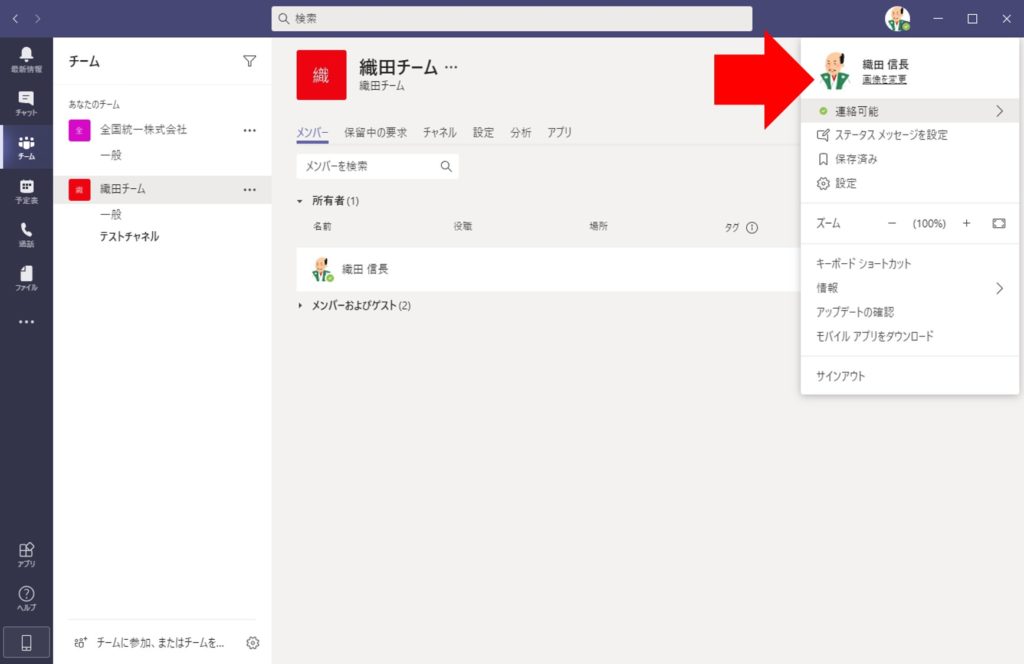
しかしながら、最初に設定した名前をずっと変更できないということはありません。
アカウント名/表示名は管理者が変更可能
アカウント名は管理者が変更可能です。
Microsoft Teamsの仕組みの話になりますが、Microsoft Teamsのアカウント名は、Azure Active Directoryというクラウドサービスから提供されます。
このAzure Active Directoryは平たく言うと、Microsoft 365などのサービスを利用するアカウントを管理しているサービスです。
Teamsだけでなく、Power Automate、Power Appsなどにも提供するため、Azure Active Directoryにて、アカウントを一元管理しております。
モノで例えると、電話帳のようなものです。
管理者はこのAzure Active Directoryのデータを変更することで、Teamsに表示される名前を変更することが出来ます。
アカウント名/表示名の変更方法
前置きが長くなりましたが、以下がアカウント名の変更方法になります。
まず、AzureAD管理センターのユーザー画面に移動します。
次に、アカウント情報を変更したいユーザーのレコードをダブルクリックします。
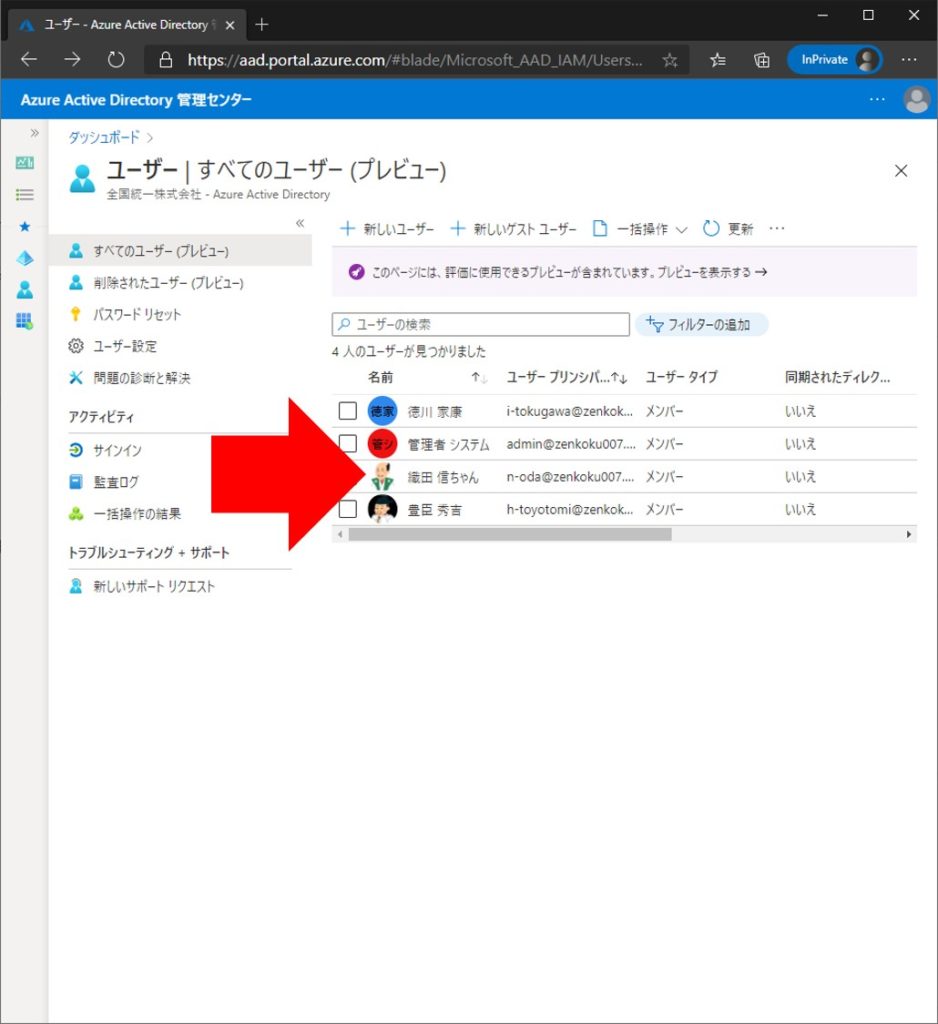
[編集]をクリックします。
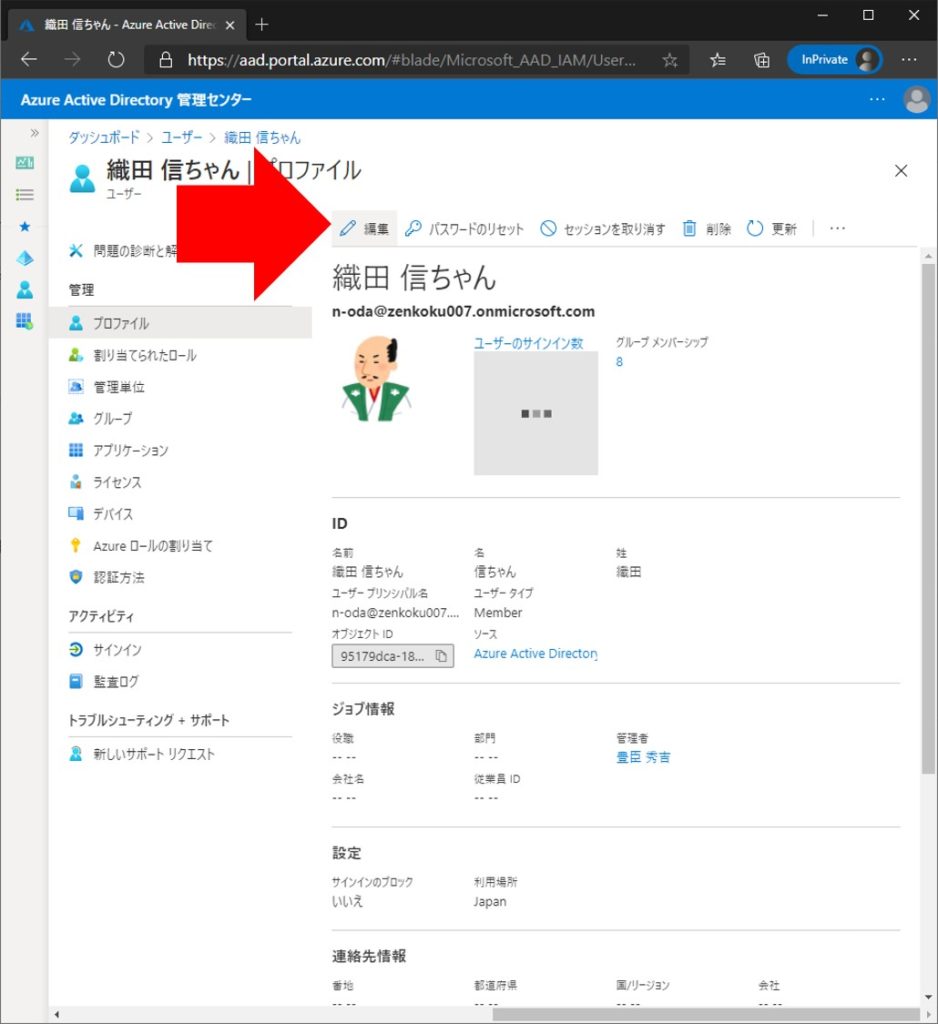
[名前]のフィールドを変更し、[保存]をクリックします。
一貫性を持たせるため、[名]または[姓]も同様に変更して合わせておきましょう。
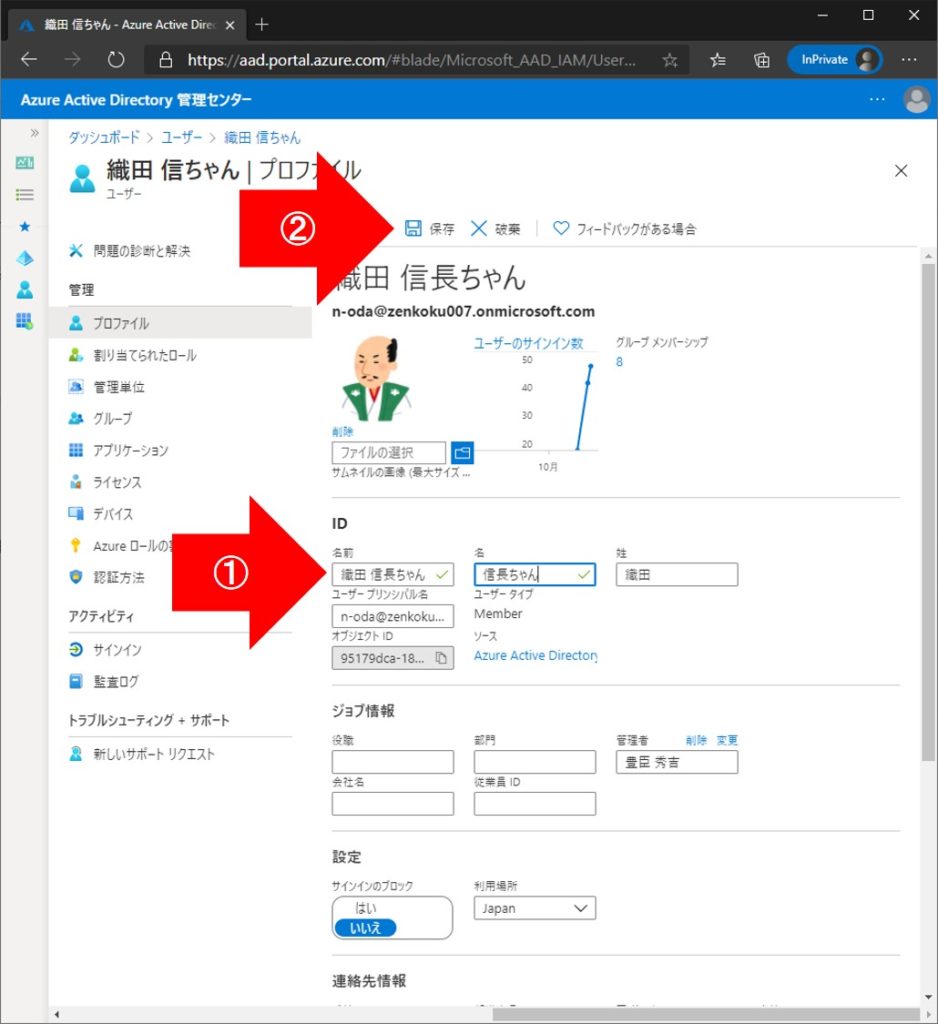
これでアカウント名の変更作業は終了です。
しかしながら、アカウント情報の変更がMicrosoft Teamsに反映されるまで、最大48 時間程度かかる可能性があります。
これは前節で説明した通り、Azure Active Directoryを管轄しているサーバーからMicrosoft Teamsを管轄しているサーバーへ変更の通信が必要であるため、そのリードタイムがそれくらいかかるということです。
また、48時間経過し、Teamsをサインアウト&サインインしても変更が反映されない場合は、Teamsのキャッシュが影響している可能性があります。
その場合は、以下の記事をご参照ください。
Sponsored Links